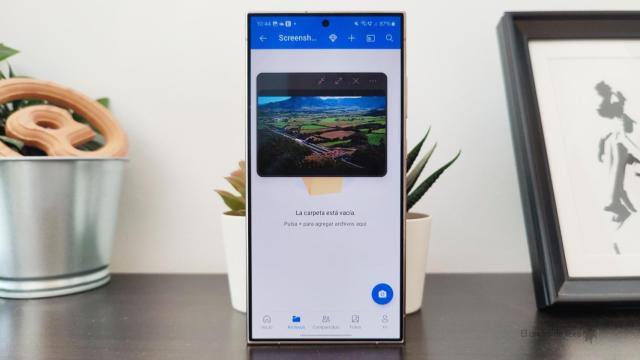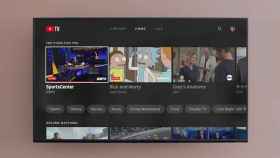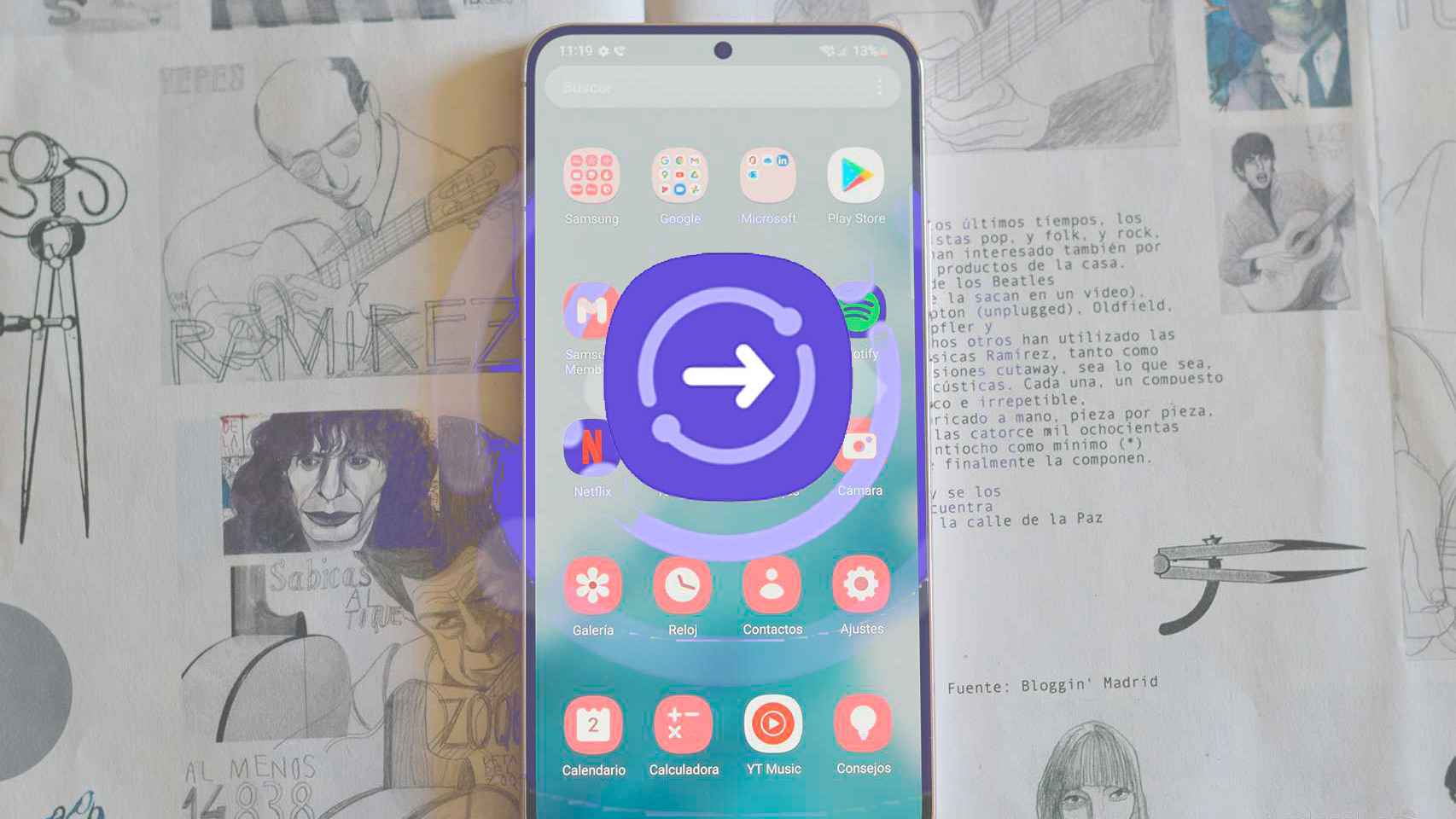
Quick Share es una increíble función de los teléfonos Samsung El Androide Libre
Qué es Quick Share: tres trucos para usarlo de la forma más cómoda y rápida
Google y Samsung han unificado sus sistemas de envío de archivos bajo la marca Quick Share y con estos trucos podrás usarlo más cómodamente.
10 febrero, 2024 19:02En el sector de los teléfonos móviles hay muchas compañías que rivalizan por vender sus servicios a los mismos usuarios, o por hacer que sus teléfonos sean los más usados. También hay marcas que colaboran para llegar a una meta común. Y también están Samsung y Google que hacen ambas cosas de forma simultánea.
La relación entre estas dos empresas no ha sido siempre buena, aunque actualmente parecen estar de acuerdo en que les va a ir mejor si trabajan juntas que de forma separada. Justo en ese ambiente se ha llegado al acuerdo de fusionar los dos sistemas de envío de archivos mediante el uso de bluetooth y Wifi que tenían ambas empresas, Nearby Share y Quick Share.
De esta forma, todos los móviles Android, incluyendo a los Samsung, serán interoperables y podrá recibir y enviar archivos entre sí e incluso con ordenadores Windows. Es más, con una aplicación de terceros es incluso posible hacerlo con los MAC. Para usar Quick Share sólo hay que compartir un archivo, pero hay algunas cosas que mejoran la experiencia.
Trucos para Quick Share
Este protocolo permite enviar elementos de forma muy rápida y muy cómoda un archivo a una persona. El método es tan simple como seleccionar lo que se quiere enviar, pulsar en compartir y elegir la opción Quick Share. Es más, puede que aparezca directamente la persona en la interfaz de compartir del sistema, ya que es algo que se está implementando en todos los móviles.
En cualquier caso, es posible mejorar esta experiencia en los ajustes de esta función. Para ello hay que ir a los Ajustes del móvil y buscar la opción Quick Share. Ahí se puede seleccionar quién se quiera que pueda enviarnos archivos. Lo más cómodo es poner que sea cualquier persona, pero es cierto que eso permitiría recibir imágenes y archivos no deseados, por lo que es posible cambiarlo a Sólo Contactos. Incluso es posible poner NInguno para solo usar este servicio con nuestros dispositivos.
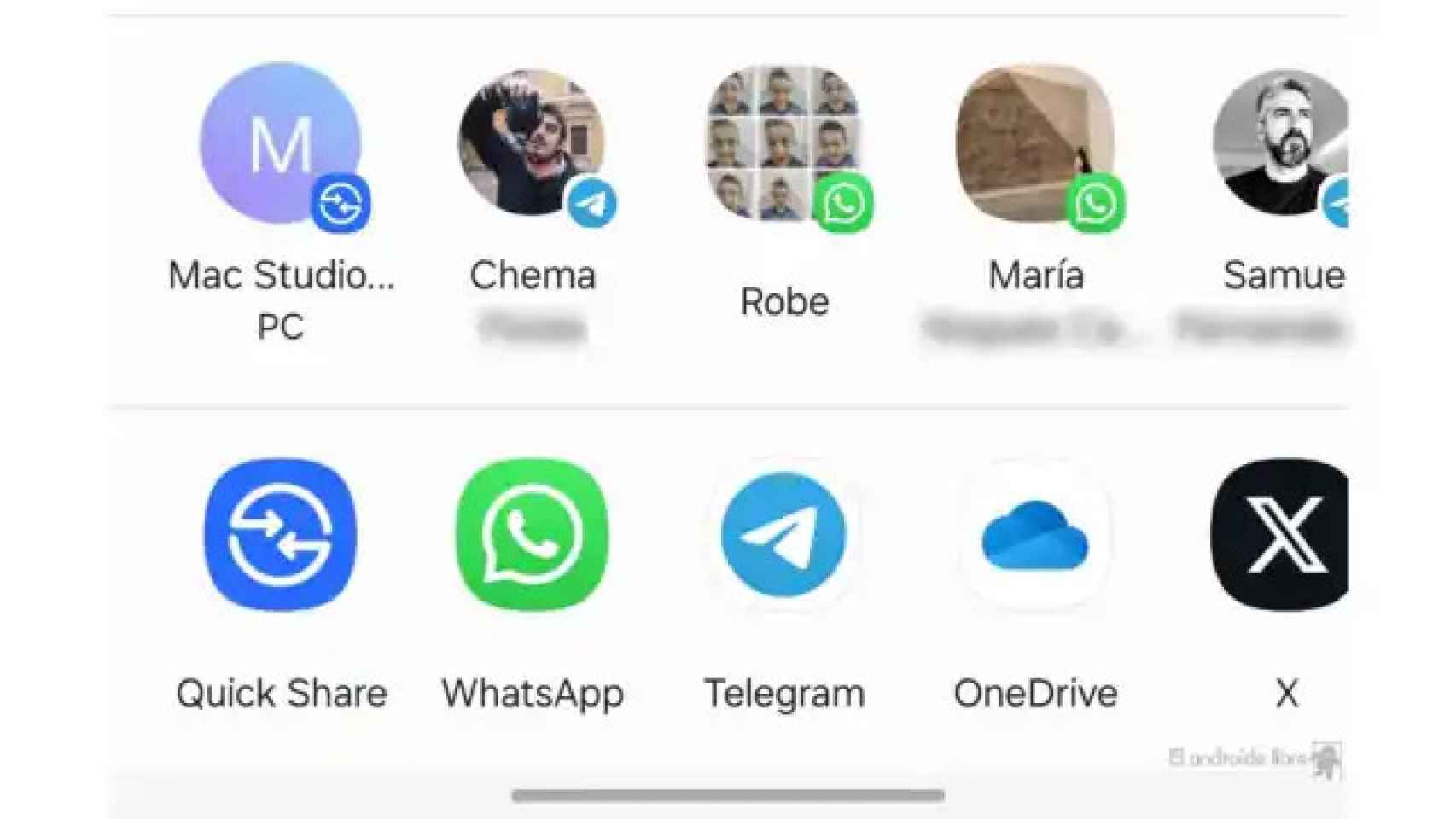
En esta sección también se pueden ver los enlaces de los elementos compartidos. Esto se usa cuando se quiere enviar algo a una persona que no está cerca de nosotros. Lo que hace el sistema es subirlo a la nube y enviárselo a esa persona como un enlace de descarga. En la sección Historial de enlaces compartidos es donde se pueden gestionar estos enlaces.
Como el espacio para almacenar esos archivos es limitado (5 GB), es posible configurar la caducidad de los elementos de forma automática, para no tener que acordarse de borrarlos cada cierto tiempo. Esto se hace en la opción Eliminar archivos caducados automáticamente.
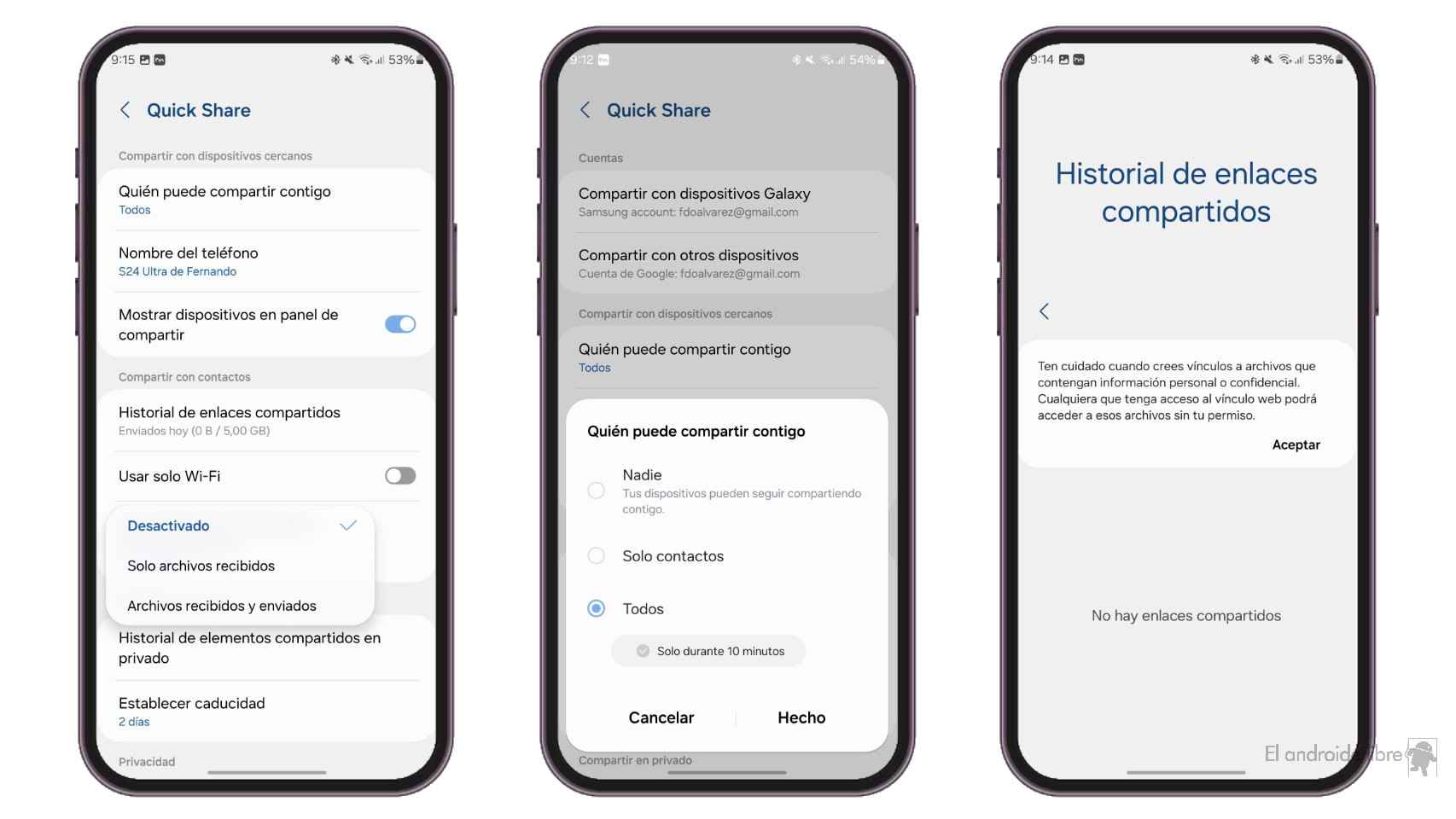
Ajustes de Quick Share
también es posible compartir archivos en privado, lo que hace que el destinatario reciba un archivo cifrado, del que no se podrá hacer una captura de pantalla ni compartirlo. Además, se puede establecer un tiempo en el cual se podrá abrir dicho archivo. No obstante, nada impide que una persona haga una foto a la pantalla del móvil, con lo que hay que tener cuidado.
Te puede interesar
- Samsung lanzará un móvil plegable barato en 2024: su alternativa económica a los Galaxy Z Fold y Z Flip
- Nearby Share ya soporta las transferencias de grupo: comparte fácil un archivo con varios amigos
- Pasar archivos entre el móvil y el PC es más fácil que nunca: llega Nearby Share para Windows